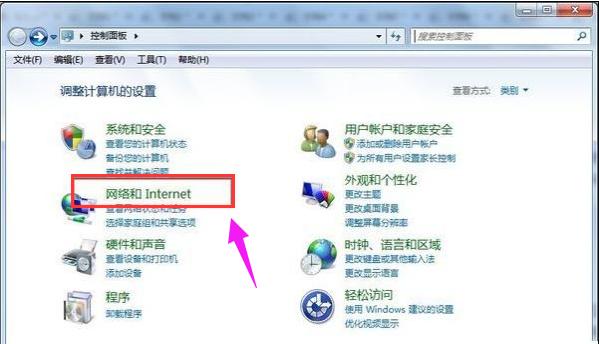笔记本如何无线上网,本文教你如何运用笔记本无线上网
发布时间:2022-09-09 文章来源:深度系统下载 浏览:
|
Windows 7,中文名称视窗7,是由微软公司(Microsoft)开发的操作系统,内核版本号为Windows NT 6.1。Windows 7可供家庭及商业工作环境:笔记本电脑 、平板电脑 、多媒体中心等使用。和同为NT6成员的Windows Vista一脉相承,Windows 7继承了包括Aero风格等多项功能,并且在此基础上增添了些许功能。 无线网络的出现给我们的生活带来了巨大的方便,笔记本也在用户中越来越普及。如果是刚买的笔记本应该有内置无线网卡的,现在的笔记本几乎都带,这里说是无线网卡,而不是无线上网卡。那么笔记本如何无线上网?下面,小编给大伙演示笔记本实现无线上网的摆弄过程。 笔记本取代台式机已经是不争的事实。笔记本最重要的功能之一就是可以支持Wi-Fi无线上网,而笔记本不像台式机那样可以直接插上网线,直接上网就可以了,它需要我们设置无线。那么笔记本如何无线上网?下面,小编就来跟大家讲解使用笔记本无线上网的操作流程。 如何使用笔记本无线上网 在笔记本的桌面,右击“计算机”图标,选择“管理”选项打开, 在“计算机管理”页面左侧选择“系统工具”、“设备管理器”, 双击打开“设备管理器”。然后选择“网络适配器”并展开, 就可以检查笔记本无线网卡的状态。 如果图标上有黄色叹号,说明无线网卡安装有问题,可以重新安装无线网卡驱动。
上网图-1 在“计算机管理”页面左侧,选择“服务和应用程序”选项, 点击展开,选择“服务”选项,在打开的右侧界面中,找到“Wireless Zero Configeration”, 检查是否已经启动,如果没有启动的话,鼠标右击这个程序选择“启动”选项
笔记本图-2 关闭“计算机管理”窗口,回到 电脑桌 面,点击“开始”、“控制面板”,进入“控制面板”页面, 选择“网络和Internet”选项并打开,然后选择“网络和共享中心”并打开, 在打开的界面中,右击“无线网络连接”,选择“属性”,在打开的对话框中, 选择“无线网络配置”,然后,勾选“用Windows配置我的无线网络设置”。
无线网络图-3 设置好之后,返回到之前页面,右击“无线网络连接”,选择“查看可用无线连接”。 也可以直接点击笔记本桌面右下角的“无线网络”连接图标,这样就可以显示可以使用的无线网络名称, 选择无线网络名称,然后输入密码就可以使用了。
无线上网图-4 以上就是笔记本实现无线上网的操作过程。 值得注意的是:使用笔记本连接无线网络的前提,是需要安装无线路由器,或者是附近有可以使用的wifi网络。 Windows 7简化了许多设计,如快速最大化,窗口半屏显示,跳转列表(Jump List),系统故障快速修复等。Windows 7将会让搜索和使用信息更加简单,包括本地、网络和互联网搜索功能,直观的用户体验将更加高级,还会整合自动化应用程序提交和交叉程序数据透明性。 |